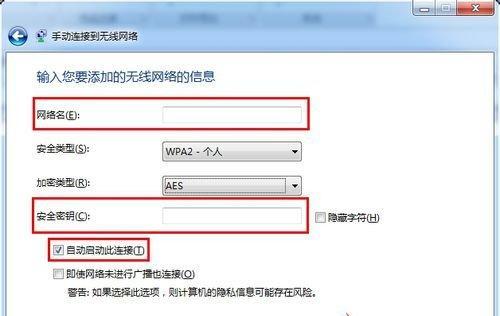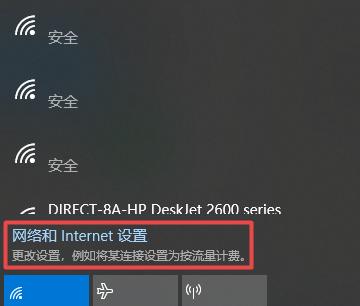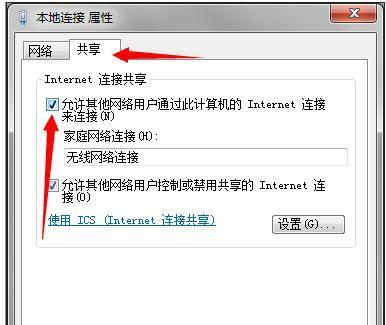在如今高度普及的无线网络时代,大多数人都希望能够通过无线方式连接互联网。本文将详细介绍新手如何设置台式电脑的无线WiFi连接,从而让您的台式电脑实现轻松上网。
1.确认无线网卡是否安装正常
确保您的台式电脑已经安装了无线网卡,并且网卡驱动程序已经正确安装。
2.打开网络设置界面
在电脑桌面右下角的任务栏找到网络图标,右键点击后选择“打开网络和共享中心”,然后点击“更改适配器设置”。
3.查找可用的无线网络
在网络连接界面,找到无线网络适配器,右键点击并选择“查看可用的无线网络”。
4.找到并连接目标无线网络
在可用的无线网络列表中找到您要连接的WiFi网络,双击该网络名称并点击“连接”。
5.输入WiFi密码
如果该无线网络设置了密码,系统将提示您输入密码,输入正确密码后点击“连接”。
6.等待连接成功
连接过程可能需要一段时间,请耐心等待,直到连接成功。
7.优化无线连接
连接成功后,您可以通过调整无线信号的频道、增加信号的发射功率等方式优化无线连接的质量。
8.设定自动连接
如果您希望每次启动电脑时自动连接该无线网络,可以在网络连接界面中找到该网络,右键点击并选择“属性”,然后在“连接”选项卡中勾选“自动连接”。
9.设置IP地址
如果您的网络需要手动设置IP地址,您可以在网络连接属性界面中找到“Internet协议版本4(TCP/IPv4)”,点击“属性”进行手动设置。
10.解决可能的连接问题
如果连接过程中遇到问题,您可以尝试重新启动电脑、重置无线路由器、更新无线网卡驱动等方法来解决。
11.通过其他设备验证网络正常
如果您的台式电脑仍无法正常连接WiFi,您可以尝试使用其他设备(如手机、平板电脑)连接同一无线网络,以排除网络本身存在问题的可能性。
12.寻求专业人士的帮助
如果以上方法均无法解决问题,建议寻求专业人士的帮助,他们可以通过远程协助或上门服务来解决您的无线网络连接问题。
13.注意网络安全
在使用无线网络时,确保网络安全至关重要。建议您及时更新电脑的杀毒软件、开启防火墙,并设置强密码以保护您的无线网络。
14.探索更多无线网络功能
一旦您成功连接上了WiFi,您可以进一步探索无线网络的其他功能,如共享文件、打印机等。
15.享受无线网络带来的便利
现在您的台式电脑已经成功连接上了无线网络,尽情享受无线上网带来的便利和快乐吧!
通过本文详细介绍的步骤和方法,相信新手在设置台式电脑的无线WiFi连接时能够轻松上手。只要按照指导操作,您的台式电脑将能够顺利连接到WiFi网络,并畅享无线上网的便利。